Kako upravljati LG TV -om s telefona na Androidu ili s iPhonea? Pametni telefon umjesto daljinskog upravljača TV -a putem LG TV Plus
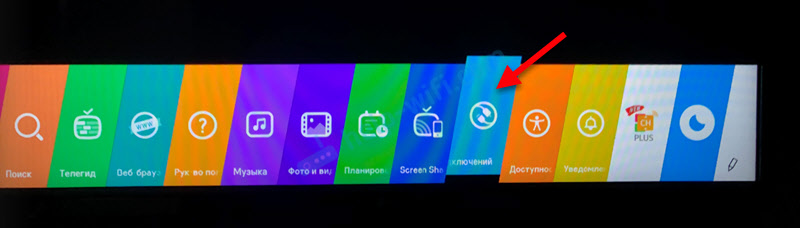
- 2336
- 106
- Franklin Skiles Sr.
Kako upravljati LG TV -om s telefona na Androidu ili s iPhonea? Pametni telefon umjesto daljinskog upravljača TV -a putem LG TV Plus
U ovom ću članku pokazati kako lako i brzo konfigurirati kontrolu LG TV -a s telefona. Svaki moderni pametni telefon koji radi na Androidu je prikladan. Na isti način možete konfigurirati LG Smart TV kontrolu s iPhoneom. Postupak postavljanja nije drugačiji. Sve što trebamo je LG TV na WebOS -u (modeli od 2014.) i Smartphone. Samsung, Huawei, Xiaomi, Honor, Realme, iPhone - nije važno, bilo tko će učiniti.
TV kontrola događa se pomoću aplikacije LG TV Plus. Ovo djeluje na sljedeći način: aplikacija LG TV Plus instalirana je na pametnom telefonu, u aplikaciji koju pronalazimo naš TV, odaberite, unesite kôd koji je prikazan na televizoru. Nakon veze možete kontrolirati televizor pomoću kursora (dodirna ploča). Možete prebaciti kanale, prilagoditi glasnoću, pokrenuti aplikacije, promijeniti ulaze na televizoru (izvori signala), otvoriti postavke, isključiti televizor s telefona. Također u aplikaciji LG TV Plus, pored dodirne ploče (upravljanje kursorom), dostupan je džojstik s 5 pozicija, kao na daljinskom upravljaču. Postoje gumbi za upravljanje reprodukcijom.
Ova će metoda biti zanimljiva prvenstveno vlasnicima LG TV -a bez daljinskog upravljača LG Magic. Pametni telefon se može u određenoj mjeri zamijeniti. Mislim na upravljanje kursorom. Na primjer, u pregledniku je vrlo prikladno. I općenito, upravljanje televizorom bez daljinskog upravljača vrlo je prikladno. Aplikacija je napravljena ohlađena i osmišljena.
Da bi vidjeli televizor, oni ih trebaju nekako povezati. Postoje dvije mogućnosti:
- Na lokalnoj mreži (Wi-Fi ili LAN). Ovo je najlakši način koji ćete najvjerojatnije koristiti. Potrebno je da su televizor i telefon povezani s jednom mrežom (na jedan usmjerivač). Kao što se obično događa. TV se može povezati s usmjerivačem i kabelom i Wi-Fi-om. Nije važno. Evo uputa za svaki slučaj: Kako povezati LG Smart TV TV na Internet putem Wi-Fi-ja i kako povezati LG TV na Internet putem kabela.
- Kroz Wi-Fi izravno. To je kada se pametni telefon izravno povezuje s LG TV-om putem Wi-Fi. To će vam dobro doći samo kad nemate usmjerivač i televizor nije povezan s Internetom. Ili povezan s druge mreže.
Znam da mnogi traže kako se povezati putem Bluetooth -a. Ne radi kroz Bluetooth.
Veza s LG TV -om i kontrolu sa pametnog telefona
- Provjerite jesu li telefon i TV povezani s jednim usmjerivačem. Ako nemate priliku izvršiti takvu vezu, tada ih možete pokušati povezati po Wi-Fi Directu.
- Instalirajte aplikaciju na svoj pametni telefon LG TV Plus. Može se naći bez problema putem pretraživanja u Google Playu ili App Storeu. U postavkama TV -a postoji QR kôd za učitavanje ove aplikacije (pogledajte sljedeće točke u nastavku).
- U izborniku Smart TV pokrenite "Upravitelj veze".
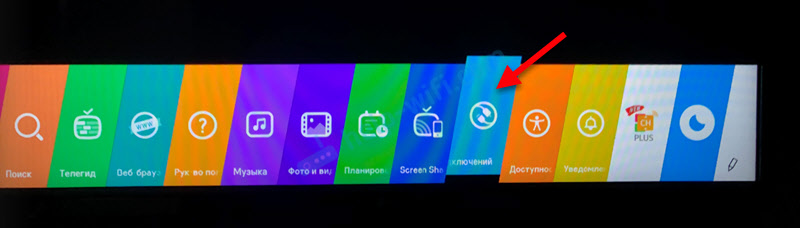
- Odaberite tamo "Smartphone" - "TV kontrola" (koristite telefon kao daljinski upravljač za TV).
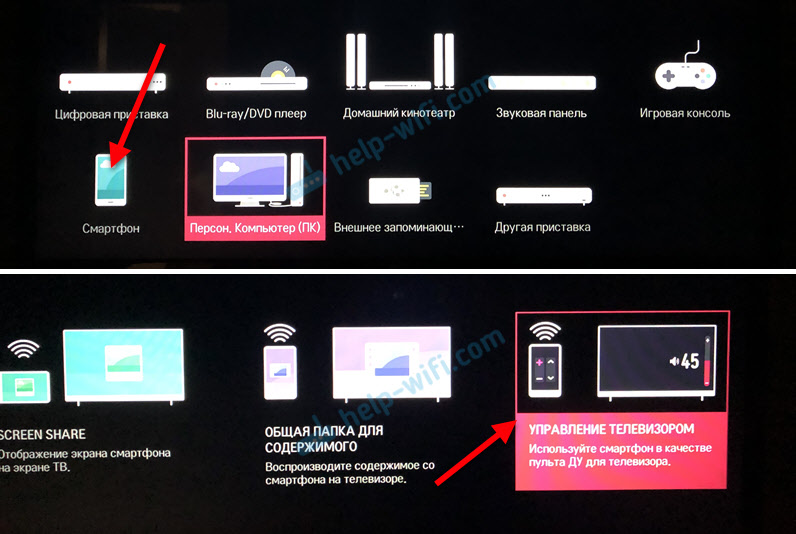 Bit će upute za vezu i QR kôd za telefone na Androidu i iPhoneu. Ako još niste instalirali aplikaciju, samo uključite kameru i unesite je na željeni QR kôd.
Bit će upute za vezu i QR kôd za telefone na Androidu i iPhoneu. Ako još niste instalirali aplikaciju, samo uključite kameru i unesite je na željeni QR kôd.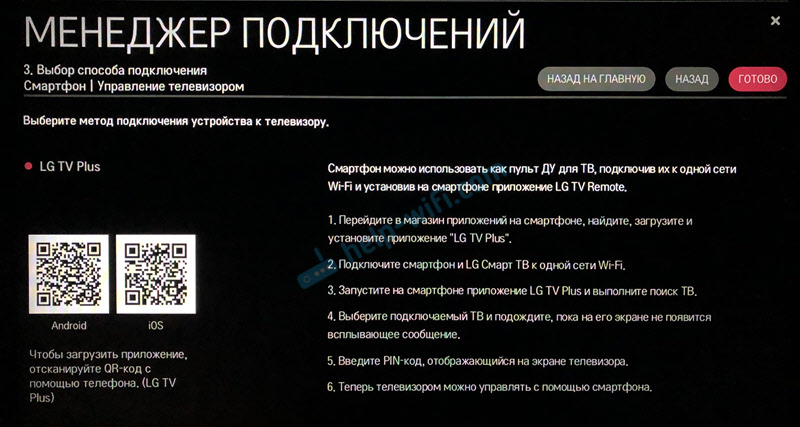
- Nakon instalacije pokrenite aplikaciju LG TV Plus na telefonu.
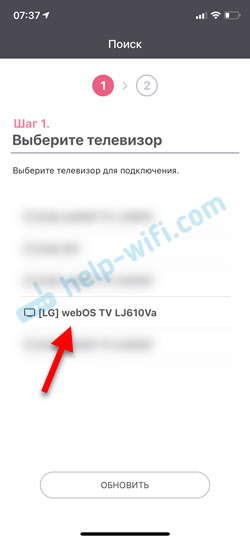
- PIN kôd pojavit će se na TV zaslonu.
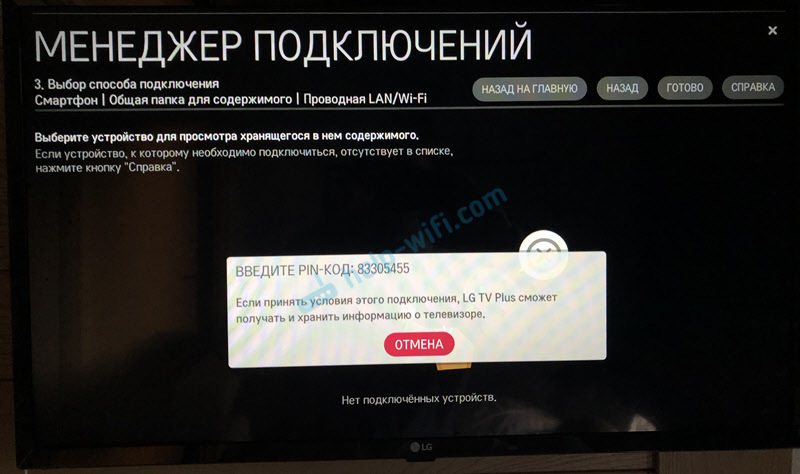
- Unesite ovaj kod u aplikaciju LG TV Plus na pametnom telefonu. U mom slučaju to je iPhone.
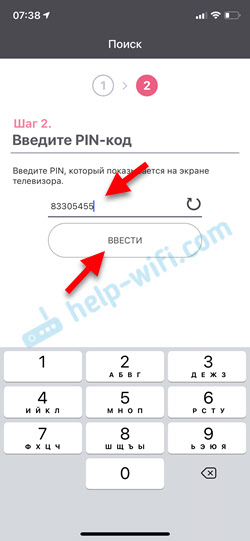
- Nakon toga pametni telefon će biti povezan s televizorom, a u aplikaciji će sve funkcije za kontrolu televizora biti dostupne. Detaljnije ću reći o tim funkcijama u posljednjem poglavlju ovog članka.
Kroz Wi-Fi izravno
Možete izravno povezati pametni telefon na televizor. I nakon toga, veza u LG TV Plus Dodatak. Nisam provjerio rad ove funkcije prilikom povezivanja s Wi-Fi Directom. Da, i vjerojatno nećete koristiti ovu metodu. Ali to bi trebalo raditi.
Morate ići na postavke TV -a, u odjeljku "Mreža" - "WI -FI Direct" i povezati pametni telefon s TV -om.
Ako telefon ne vidi televizor
- Provjerite vezu televizora i telefona na jedan usmjerivač.
- Isključite televizor 10 minuta (potpuno, iz izlaza) i ponovno pokrenite pametni telefon.
- LG TV Plus radi s TV -om koji su objavljeni nakon 2014. godine. Ako imate stariji televizor, onda neće raditi na kontroli pametnog telefona putem ove aplikacije.
- Provjerite je li funkcija LG Connect Apps uključena u TV postavke na kartici Network.
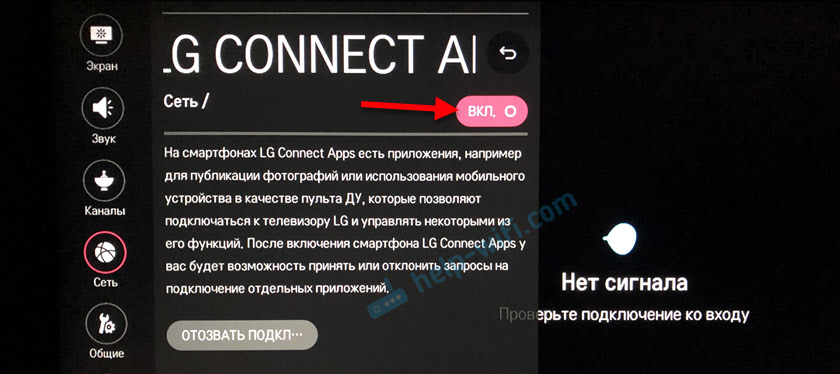
- Ažurirajte TV firmware.
Kako koristiti LG TV Plus?
Odmah nakon povezivanja u aplikaciji bit će dostupni različiti načini upravljanja televizorom. Postoji stranica s digitalnom jedinicom i gumbima za brzo prebacivanje kanala, podešavanje glasnoće i isključivanje zvuka.
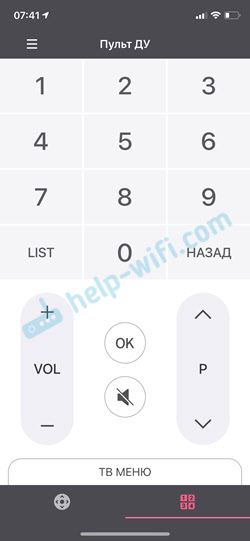
DVOJISTIKA ZA NAVIGACIJU NA TV izborniku dostupan je na drugoj kartici. Tu je i pametni TV gumb, gumbi za upravljanje igranjem datoteka itd. D.
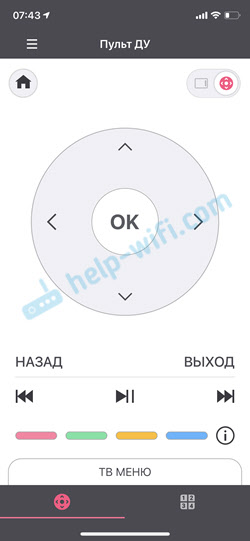
U gornjem desnom kutu nalazi se prelazak na dodirnu ploču. To je kada se na TV -u pojavljuje kursor. Kako prilikom povezivanja čarobnog daljinskog daljinskog upravljača. Kursor možete premjestiti pomoću zaslona osjetljivog na dodir na svom pametnom telefonu.
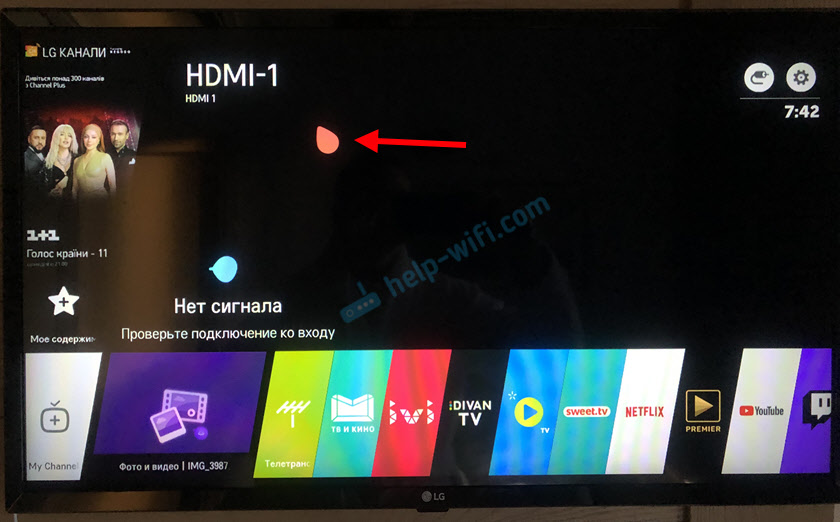
Ako kliknete na "TV izbornik", tada možete isključiti televizor, pokrenuti pretraživanje, aplikaciju, otvoriti program, odabrati ulaz na televizoru ili otvoriti postavke.
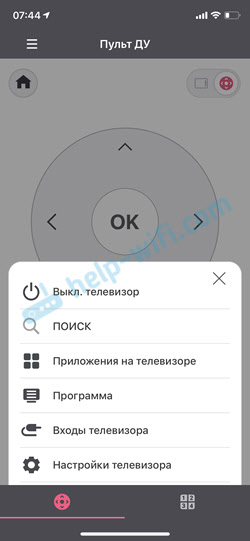
U postavkama TV -a, ako je potrebno, možete onemogućiti sve povezane pametne telefone i aplikacije. To možete učiniti u odjeljku "Mreža". Odaberite "LG Connect Apps" i kliknite gumb "Otpuštanje". Potvrdite uklanjanje svih povezanih uređaja.
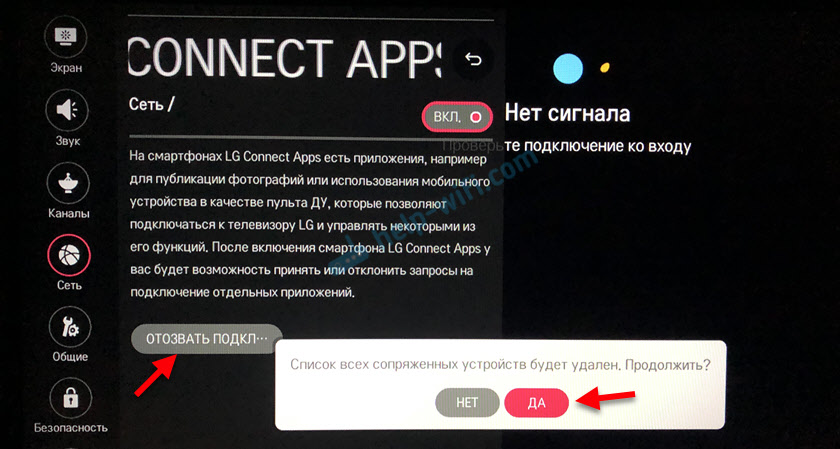
Nakon toga, ako vam treba, možete se ponovno povezati s TV -om u aplikaciji LG TV Plus na svom telefonu.
- « Kako omogućiti, onemogućiti i konfigurirati 5 GHz na Wi-Fi usmjerivaču?
- Bluetooth upravljački program u sustavu Windows 10, 8, 7 - Kako instalirati, ažurirati, vratiti se, zamijeniti. Rješavanje različitih problema s Bluetoothom na prijenosnom računalu i računalu »

